实用教程:利用Word中提供的强大的“多人创作”功能高效完成多人协作的任务
(1)首先,将需要多人共同编辑的文档上传至公司SharePoint站点的共享文档库中,以便团队中的成员同时打开文档进行各自的编辑工作。
(2)参与共同编辑的任何一个作者,都可在自己的Word 2010文档窗口的状态栏中看到共同编辑的人数图标,单击它即可查看所有作者的信息。当某一编辑人对文档进行修改时,其修改的段落将自动被锁定,在提交更新之前该段落不可以被其他用户修改,并且该段落前方还会显示作者姓名、即时消息状态。
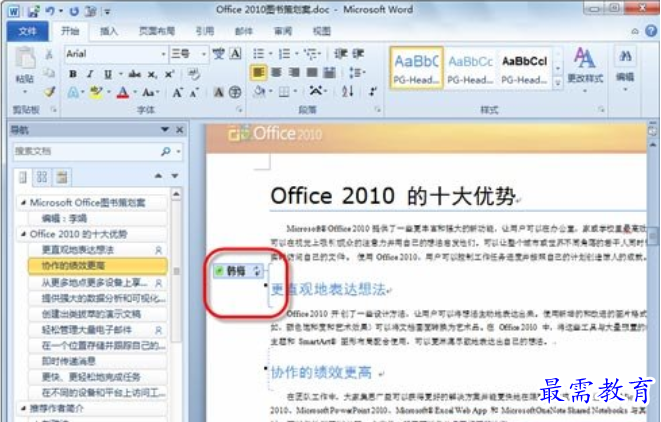
(3)将鼠标指针指向某个作者的姓名,将自动显示“联系人卡片”,利用它可以以多种方式,如电子邮件、即时消息、电话等,轻松发起与该作者的对话。
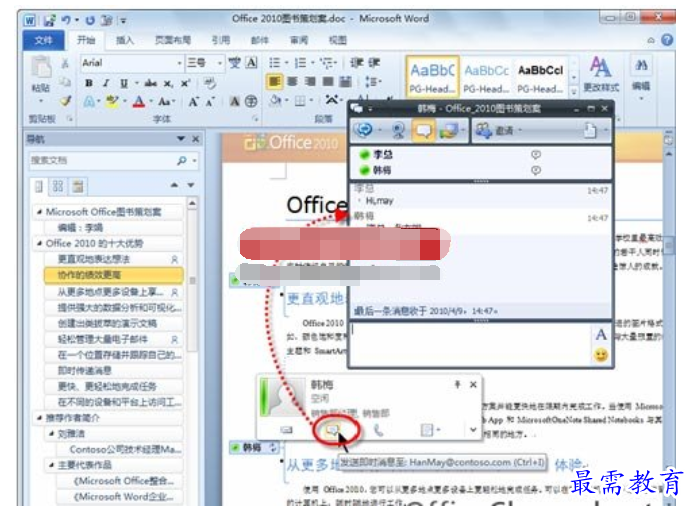
(4)当某位作者保存了所做的更新后,其他参与共同编辑的作者会在该作者名称旁,以及窗口状态栏中看到“可用更新”图标,若想获得最新更新,则保存文档即可。这样,就避免了同一个文档出现多个版本的问题,同时也省去了事后比较、合并文档的工作。
继续查找其他问题的答案?
-
Word 2019如何转换为PowerPoint?(视频讲解)
2021-01-258次播放
-
PowerPoint 2019如何为切换效果添加声音?(视频讲解)
2021-01-232次播放
-
PowerPoint 2019如何设置切换效果的属性?(视频讲解)
2021-01-232次播放
-
PowerPoint 2019如何为幻灯片添加切换效果?(视频讲解)
2021-01-230次播放
-
2021-01-199次播放
-
2021-01-193次播放
-
2021-01-192次播放
-
2021-01-191次播放
-
2021-01-1912次播放
-
2021-01-196次播放
 办公软件操作精英——周黎明
办公软件操作精英——周黎明
 湘公网安备:43011102000856号
湘公网安备:43011102000856号 

点击加载更多评论>>